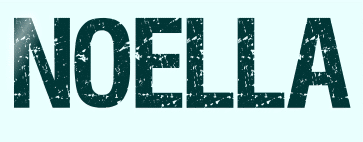 |

Deze tutorial is auteursrechtelijk beschermd door Jardin de Felinec31, alle rechten voorbehouden.
Elke verspreiding, zonder voorafgaande schriftelijke toestemming is geheel verboden.
Elke gelijkenis met een andere tutorial is puur toeval.
Deze les is geschreven in PaintShop Pro 2019 op 25-07-2023.
Ik heb de persoonlijke toestemming van Carine om haar lessen te vertalen uit het Frans.
Wil je deze vertaling linken, dan moet je Carine daarvoor persoonlijk toestemming om vragen !!!
Ik ben alleen maar de vertaler, de auteursrechten liggen volledig bij Carine.
Merci beaucoup Carine que je pouvez traduire vos tutorièls en Néerlandais
Claudia.
Materialen :
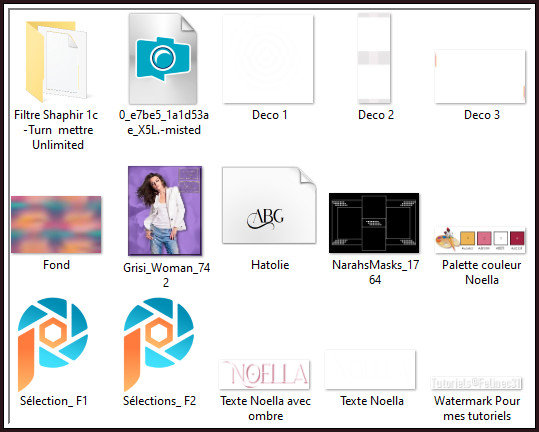
Installeer het font "Hatolie" als je zelf een tekst wilt maken.
Het Masker "NarahsMasks_1764" wordt geopend in PSP.
Steek beide Selecties "Sélection_F1 en F2" in de juiste map van jouw PSP versie : Corel_12/Selecties.
Mocht je problemen hebben bij het openen van de materialen, gebruik dan het gratis programma "7zip".
Filters :
Filters Unlimited 2.0.
Sapphire Filters 1c - Turn *** (zit bij de materialen).
MuRa's Meister - Pole Transform.
Eye Candy 5 : Impact - Glass.
***Importeer het filter Sapphire Filters in het filter "Filters Unlimited 2.0"***
Kleurenpallet :
Dit zijn de originele kleuren uit de les
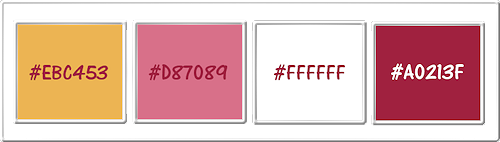
1ste kleur = #EBC453
2de kleur = #D87089
3de kleur = #FFFFFF
4de kleur = #A0213F
Dit zijn mijn gebruikte kleuren :
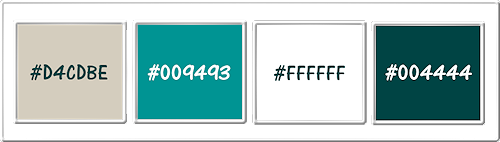
Wanneer je met eigen kleuren werkt speel dan met de mengmodus en/of dekking naar eigen inzicht.
Klik op onderstaande banner om naar de originele les te gaan :
![]()
1.
Open een Nieuwe afbeelding van 900 x 570 px, transparant.
![]()
2.
Selecties - Alles selecteren.
![]()
3.
Open uit de materialen het achtergrondplaatje "Fond".
Bewerken - Kopiëren.
Ga terug naar je werkje.
Bewerken - Plakken in selectie.
*****
Mocht je eigen kleuren gebruiken, heb ik het volgende gedaan :
Ik heb eerst de nieuwe afbeelding gevuld met de 2de kleur.
Een nieuwe laag toegevoegd, alles geselecteerd en dan het plaatje "Fond"
in de selectie geplakt.
De Laagdekking op 80% gezet en omlaag samengevoegd.
*****
![]()
4.
Selecties - Niets selecteren.
![]()
5.
Effecten - Insteekfilters - <I.C.NET Software> - Filters Unlimited 2.0 - Sapphire Filters 1c - Turn... :
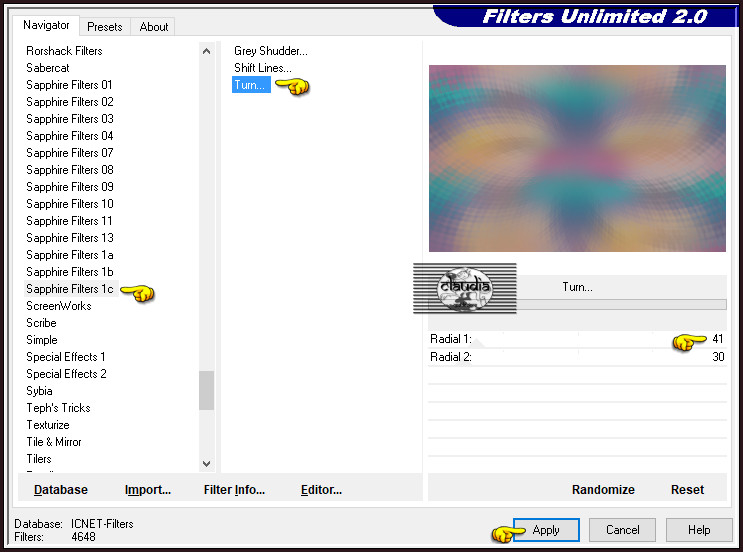
![]()
6.
Effecten - Randeffecten - Sterker accentueren.
![]()
7.
Open uit de materialen het Masker "NarahsMasks_1764" en minimaliseer het.
![]()
8.
Ga terug naar je werkje.
Lagen - Nieuwe rasterlaag.
![]()
9.
Vul deze laag met de 3de kleur.
![]()
10.
Lagen - Nieuwe maskerlaag - Uit afbeelding :

![]()
11.
Lagen - Samenvoegen - Groep samenvoegen.
![]()
12.
Effecten - 3D-Effecten - Slagschaduw :
Verticaal = 1
Horizontaal = 1
Dekking = 40
Vervaging = 2
Kleur = Zwart (#000000)
![]()
13.
Activeer de onderste laag in het Lagenpallet (= Raster 1).
![]()
14.
Selecties - Selectie laden/opslaan - Selectie laden vanaf schijf : Sélection_ F1
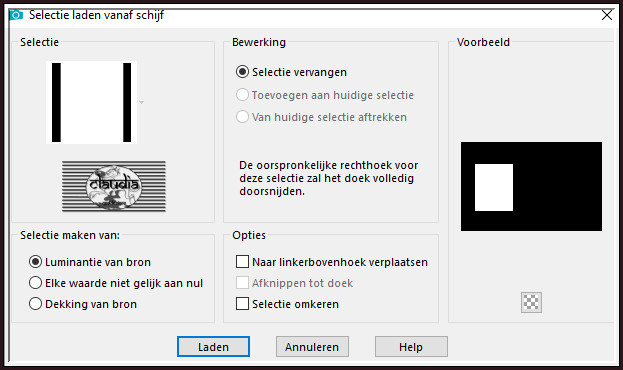
![]()
15.
Selecties - Laag maken van selectie.
![]()
16.
Aanpassen - Vervagen - Gaussiaanse vervaging : Bereik = 20.
![]()
17.
Aanpassen - Ruis toevoegen/verwijderen - Ruis toevoegen : (= Grofkorreligheid)
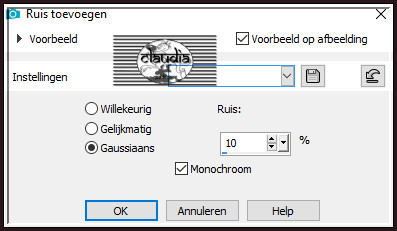
![]()
18.
Selecties - Wijzigen - Inkrimpen : Aantal pixels = 20.
![]()
19.
Druk 1 x op de Delete toets op het toetsenbord.
![]()
20.
Selecties - Niets selecteren.
![]()
21.
Effecten - 3D-Effecten - Afschuining binnen : Afschuining = nummer 4.
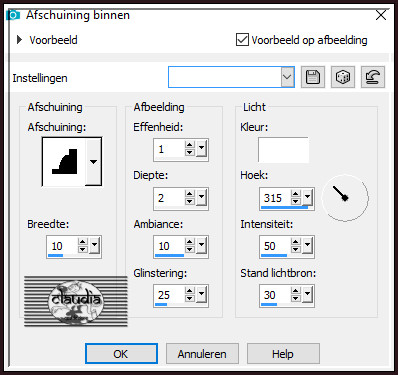
![]()
22.
Activeer de Toverstaf, Doezelen en Tolerantie op 0 en Binnen geactiveerd.
Ga terug naar je werkje.
![]()
23.
Klik met de Toverstaf in het frame.
![]()
24.
Open uit de materialen de misted tube "0_e7be5_1a1d53ae_X5L.-misted".
![]()
25.
Bewerken - Kopiëren.
Ga terug naar je werkje.
Bewerken - Plakken als nieuwe laag.
![]()
26.
Afbeelding - Formaat wijzigen : 75%, formaat van alle lagen wijzigen niet aangevinkt.
![]()
27.
Aanpassen - Scherpte - Verscherpen.
![]()
28.
Plaats de tube mooi in de selectie :
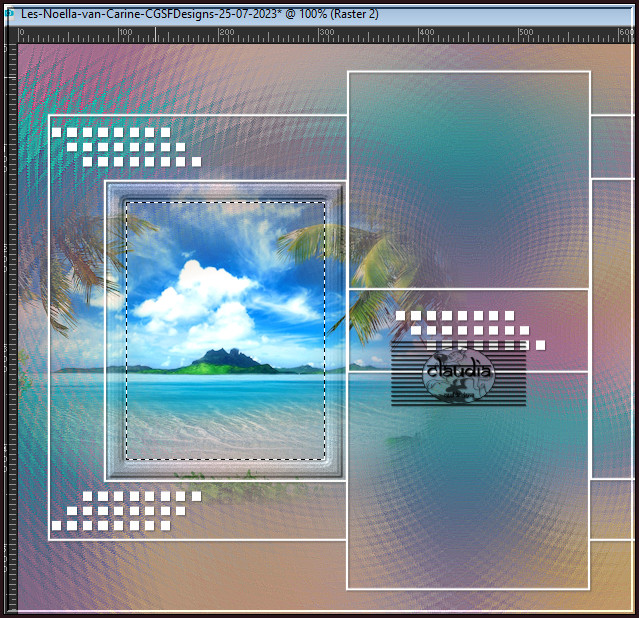
![]()
29.
Selecties - Omkeren.
![]()
30.
Druk 1 x op de Delete toets.
![]()
31.
Effecten - 3D-Effecten - Slagschaduw :
Verticaal = 0
Horizontaal = 0
Dekking = 50
Vervaging = 20
Kleur = Zwart (#000000
![]()
32.
Selecties - Niets selecteren.
![]()
33.
Lagen - Samenvoegen - Omlaag samenvoegen.
![]()
34.
Lagen - Dupliceren.
![]()
35.
Afbeelding - Spiegelen - Horizontaal spiegelen.
![]()
36.
Lagen - Samenvoegen - Omlaag samenvoegen.
![]()
37.
Effecten - 3D-Effecten - Slagschaduw : de instellingen staan goed.
![]()
38.
Open uit de materialen het element "Deco 1".
![]()
39.
Bewerken - Kopiëren.
Ga terug naar je werkje.
Bewerken - Plakken als nieuwe laag.
![]()
40.
Druk op de K toets op het toetsenbord om het raster te activeren en voer deze getallen in :
Positie X = 340,00 / Positie Y = 30,00

Druk op de M toets om het raster te deactiveren.
Of plaats het element zoals op het voorbeeld :
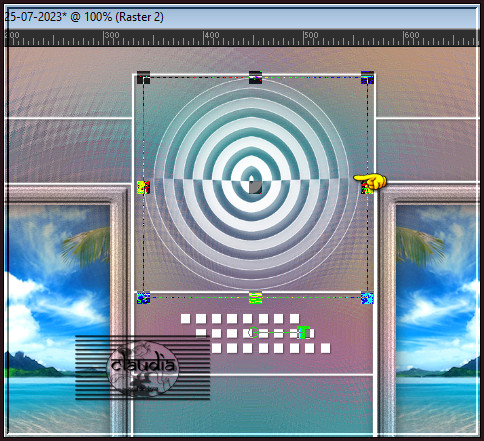
![]()
41.
Lagen - Eigenschappen : zet de Mengmodus van deze laag op Oplossen en de Dekking op 70%.
![]()
42.
Lagen - Dupliceren.
![]()
43.
Afbeelding - Spiegelen - Verticaal spiegelen (= Omdraaien).
![]()
44.
Lagen - Samenvoegen - Omlaag samenvoegen.
![]()
45.
Activeer de onderste laag in het Lagenpallet (= Raster 1).
![]()
46.
Lagen - Dupliceren.
![]()
47.
Lagen - Schikken - Vooraan.
![]()
48.
Effecten - Insteekfilters - MuRa's Meister - Pole Transform :
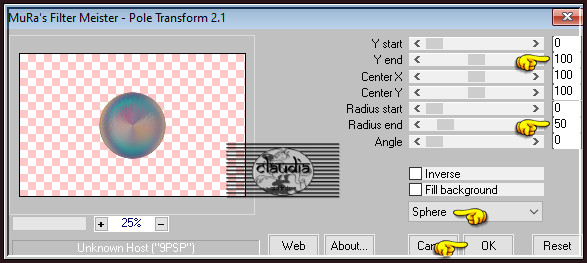
![]()
49.
Afbeelding - Formaat wijzigen : 30%, formaat van alle lagen wijzigen niet aangevinkt.
![]()
50.
Aanpassen - Scherpte - Verscherpen.
![]()
51.
Druk op de K toets op het toetsenbord om het raster te activeren en voer deze getallen in :
Positie X = 409,00 / Positie Y = 95,00
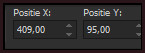
Druk op de M toets om het raster te deactiveren.
Of plaats het element zoals op het voorbeeld :
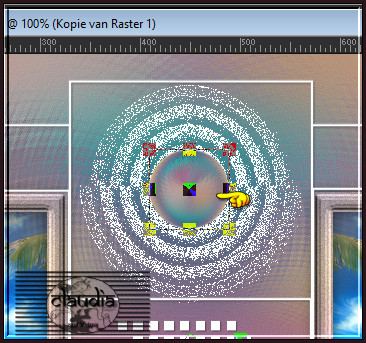
![]()
52.
Effecten - Insteekfilters - Alien Skin Eye Candy 5 : Impact - Glass :

![]()
53.
Lagen - Nieuwe rasterlaag.
![]()
54.
Selecties - Selectie laden/opslaan - Selectie laden vanaf schijf : Sélections_ F2
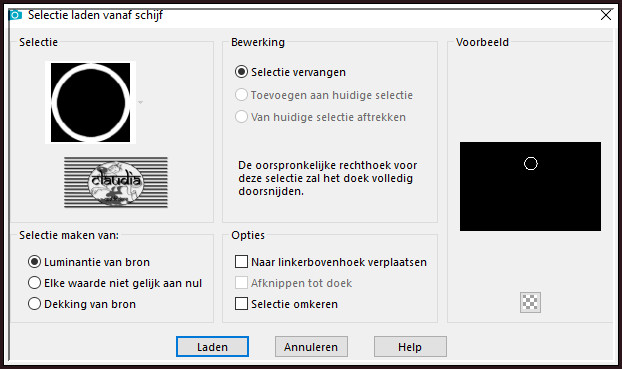
![]()
55.
Ga naar het Kleurenpallet en zet de Voorgrondkleur op de 1ste kleur en de Achtergrondkleur op de 2de kleur.
Klik met de muis in de Voorgrondkleur en daarna op het tabblad "Verloop".
Maak een Verloop met deze instellingen :
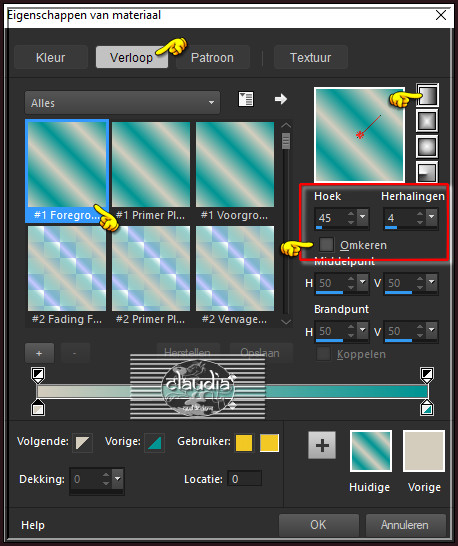
![]()
56.
Ga terug naar je werkje en vul de selectie met het Verloop.
![]()
57.
Effecten - 3D-Effecten - Afschuining binnen : Afschuining = nummer 2.
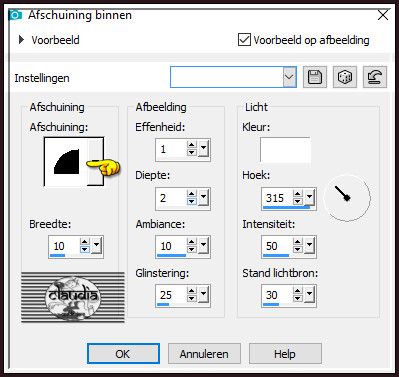
![]()
58.
Selecties - Niets selecteren.
![]()
59.
Lagen - Samenvoegen - Omlaag samenvoegen.
![]()
60.
Lagen - Dupliceren.
![]()
61.
Afbeelding - Spiegelen - Verticaal spiegelen (= Omdraaien).
![]()
62.
Open uit de materialen het element "Deco 2".
![]()
63.
Bewerken - Kopiëren.
Ga terug naar je werkje.
Bewerken - Plakken als nieuwe laag.
![]()
64.
Het element staat gelijk goed.
![]()
65.
Afbeelding - Randen toevoegen : 2 px met de 3de kleur, Symmetrisch aangevinkt.
![]()
66.
Afbeelding - Randen toevoegen : 2 px met de 2de kleur, Symmetrisch aangevinkt.
![]()
67.
Selecties - Alles selecteren.
![]()
68.
Afbeelding - Randen toevoegen : Kleur = 3de kleur
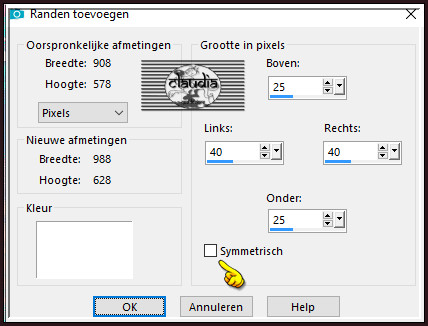
![]()
69.
Effecten - 3D-Effecten - Slagschaduw :
Verticaal = 0
Horizontaal = 0
Dekking = 70
Vervaging = 30
Kleur = 4de kleur
![]()
70.
Selecties - Niets selecteren.
![]()
71.
Open uit de materialen de tube "Grisi_Woman_742".
![]()
72.
Bewerken - Kopiëren.
Ga terug naar je werkje.
Bewerken - Plakken als nieuwe laag.
![]()
73.
Afbeelding - Formaat wijzigen : 62%, formaat van alle lagen wijzigen niet aangevinkt.
Aanpassen - Scherpte - Verscherpen.
![]()
74.
Plaats de tube naar links op je werkje :
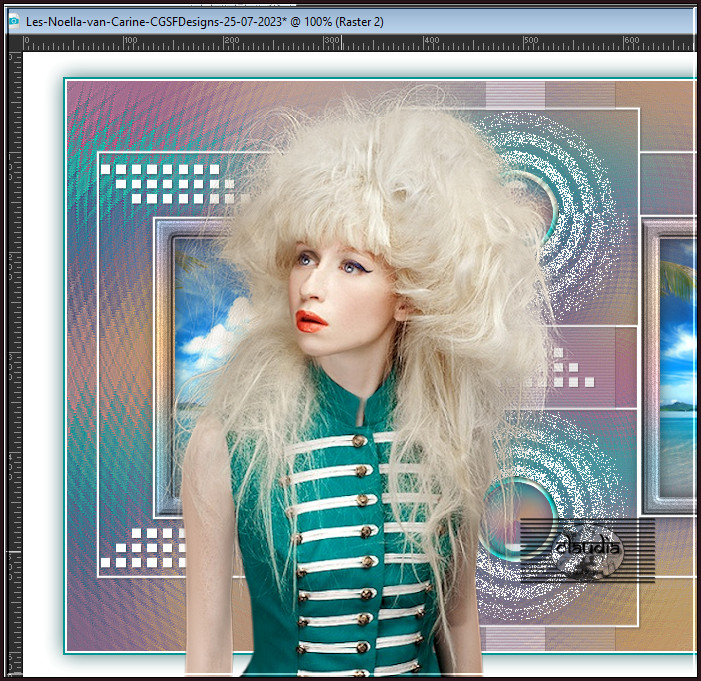
![]()
75.
Effecten - 3D-Effecten - Slagschaduw :
Verticaal = -5
Horizontaal = 5
Dekking = 30
Vervaging = 30
Kleur = Zwart (#000000)
![]()
76.
Open uit de materialen het WordArt "Texte Noella avec ombre" (= voor deze les en kleuren).
Bewerken - Kopiëren.
Ga terug naar je werkje.
Bewerken - Plakken als nieuwe laag.
![]()
77.
Plaats de tekst rechts onderaan :
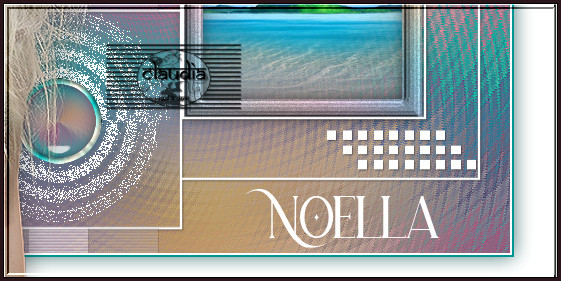
Als je andere kleuren gebruikt dan neem je het WordArt "Texte Noella:.
Geef hieraan de volgende Slagschaduw :
Verticaal = 3
Horizontaal = 3
Dekking = 60
Vervaging = 2
Kleur = 4de kleur
Of maak zelf een tekst met het bijgeleverde font "Hatolie". De grootte = 85%, Streekbreedte op 1,0 en
Voor-en Achtergrondkleur op de 2de kleur.
![]()
78.
Afbeelding - Randen toevoegen : 1 px met de 2de kleur, Symmetrisch aangevinkt.
![]()
79.
Open uit de materialen het element "Deco 3".
Kleur het element in als je met andere kleuren werkt.
![]()
80.
Bewerken - Kopiëren.
Ga terug naar je werkje.
Bewerken - Plakken als nieuwe laag.
![]()
81.
Open uit de materialen het watermerk van Carine "Watermark Pour mes tutoriels".
Bewerken - Kopiëren.
Ga terug naar je werkje.
Bewerken - Plakken als nieuwe laag.
Plaats het watermerk naar eigen inzicht.
Lagen - Nieuwe rasterlaag.
Plaats hierop jouw watermerkje e/o copyright-licentienummer als je een betaal tube gebruikt.
Lagen - Samenvoegen - Alle lagen samenvoegen.
![]()
82.
Afbeelding - Formaat wijzigen : 950 px, breedte, formaat van alle lagen wijzigen aangevinkt.
Aanpassen - Scherpte - Verscherpen.
Sla je werkje op als JPEG-formaat en daarmee ben je aan het einde gekomen van deze mooie les van Carine.
© Claudia - Juli 2023.






